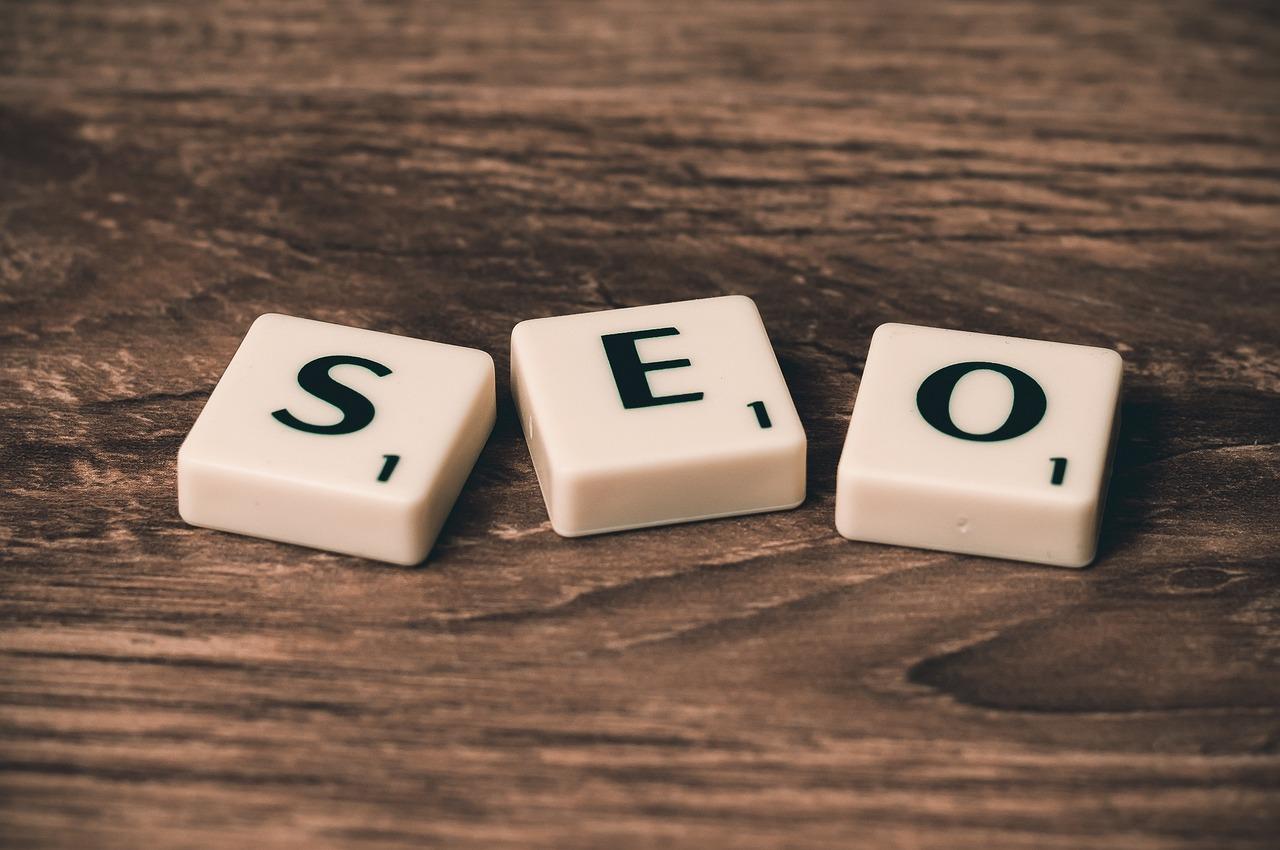
Windows XP, i přes to, že už nejsou podporovány oficiálními aktualizacemi od roku 2014, stále používá řada uživatelů, kteří potřebují zajistit stabilní a rychlý provoz svých strojů. V dnešní době, kdy novější operační systémy vyžadují často robustnější hardware, může být Windows XP vhodnou volbou pro starší počítače. Tento článek se zaměří na různé metody a kroky, které můžete podniknout pro optimalizaci systému Windows XP za účelem zlepšení jeho výkonu. Od správné konfigurace systému, přes úpravy registrů, až po doporučení specifického softwaru – vše s cílem udělat z vašeho staršího počítače efektivně pracující stroj.
Optimalizace Windows XP Snadno
Optimalizovat Windows XP pro lepší výkon můžete pomocí několika jednoduchých kroků. Zrychlení operačního systému může zlepšit celkovou responzivitu počítače a zvýšit efektivitu při práci nebo hraní her.
Vypněte nepotřebné vizuální efekty: Windows XP obsahuje mnoho vizuálních efektů, které mohou zpomalovat systém, zejména na starších počítačích. Tyto efekty můžete deaktivovat následovně:
- Klikněte pravým tlačítkem myši na „Můj počítač“ a vyberte „Vlastnosti“.
- Přejděte na záložku „Pokročilé“ a klikněte na „Nastavení“ v sekci „Výkon“.
- Ve vyskakovacím okně vyberte „Přizpůsobit pro nejlepší výkon“ a potvrďte změny.
Čistění disku: Pravidelné odstraňování nepotřebných souborů a dočasných dat může pomoci uvolnit prostor na disku a zlepšit výkon. Windows XP obsahuje nástroj „Disk Cleanup“, který můžete použít k pročištění disku.
- Klikněte na „Start“, vyberte „Všechny programy“ > „Příslušenství“ > „Nástroje systému“ a klikněte na „Disk Cleanup“.
- Vyberte disk, který chcete vyčistit, a nástroj zobrazí soubory, které můžete bezpečně odstranit.
- Zaškrtněte položky, které chcete odstranit, a klikněte na „OK“ pro začátek čištění.
Pomocí těchto kroků můžete dosáhnout lepšího výkonu a rychlejší reakce vašeho systému Windows XP.
Zrychlení Startu Systému Windows
Zrychlení startu operačního systému Windows lze dosáhnout několika způsoby. Jedním z hlavních kroků je optimalizace položek, které se spouštějí při startu systému. Často se stává, že mnoho aplikací a služeb se automaticky spustí, i když nejsou nezbytně nutné pro běžný provoz počítače.
Zkontrolujte a upravte seznam programů spouštěných při startu:
- Pro přístup k správci úloh stiskněte Ctrl+Shift+Esc a přejděte na záložku ‚Start-up‘.
- Zde můžete vidět seznam všech programů nastavených k spuštění při bootování Windows.
- Pro zamezení spouštění programu při startu klikněte pravým tlačítkem myši a zvolte ‚Disable‘.
Dalším účinným krokem je defragmentace pevného disku, což může zlepšit čas potřebný pro načítání dat a tím i celkovou reakční dobu systému. Toto je zejména důležité pro systémy s tradičními mechanickými disky. SSD disky tuto proceduru nepotřebují, neboť mají odlišnou strukturu ukládání dat.
Čištění a Defragmentace Disku
Čištění a defragmentace pevného disku jsou důležité kroky v údržbě počítače, které pomáhají udržovat vysokou rychlost a efektivitu systému. Při čištění disku se zbavujete nepotřebných souborů a dočasných dat, která se v průběhu času na disku nahromadila. Defragmentace disku zase spočívá ve zpřehlednění dat uložených na pevném disku tak, aby byly soubory uložené kompaktněji a byly rychleji přístupné.
Čištění disku lze provést pomocí vestavěných nástrojů vašeho operačního systému. V systému Windows můžete použít nástroj „Disk Cleanup“, který najdete ve správě disku. Tento nástroj vám umožní vybrat typy souborů, které chcete odstranit, včetně dočasných souborů, instalátorů a souborů v koši. V systému MacOS můžete využít funkce „Optimize Storage“, která se postará o nepotřebné soubory a uvolní místo na disku.
Defragmentace disku se doporučuje především pro počítače s pevným diskem (HDD). U SSD disku není defragmentace potřebná a dokonce může disku škodit. Pro defragmentaci v systému Windows můžete použít nástroj „Defragment and Optimize Drives“, který systematizuje data a umožňuje rychlejší přístup k souborům. Uživatelé systému MacOS nemusí defragmentaci řešit, protože MacOS defragmentaci provádí automaticky v pozadí, pokud je to potřebné.
- Vždy zálohujte důležitá data před zahájením defragmentace nebo hloubkového čištění disku.
- Defragmentaci plánujte v době, kdy nepoužíváte počítač, protože proces může zpomalit systém.
Nastavení Virtuální Paměti
Virtuální paměť je technika správy paměti, která umožňuje operačnímu systému využívat pevný disk jako dočasnou paměť, zvanou stránkovací soubor. Tato technika umožňuje efektivnější využití RAM a zlepšuje celkový výkon systému. Přesto je důležité správně nastavit velikost virtuální paměti, aby odpovídala potřebám vašeho počítače a aplikací, které používáte.
Jak nastavit virtuální paměť:
- Vyhledejte v menu ‚Systém‘ a poté přejděte do sekce ‚Pokročilé systémové nastavení‘.
- Klikněte na tlačítko ‚Výkon‘ a otevřete kartu ‚Nastavení výkonu‘.
- V okně ‚Možnosti výkonu‘ přejděte na kartu ‚Rozšířené‘ a klikněte na ‚Změnit‘ pod sekcí virtuální paměti.
- Zde můžete zvolit velikost stránkovacího souboru. Doporučuje se nastavit počáteční a maximální velikost na stejnou hodnotu, což minimizuje fragmentaci paměti.
Pamatujte, že optimální velikost virtuální paměti se liší podle konfigurace hardware, operačního systému a používaných aplikací. Obvyklé doporučení je nastavit virtuální paměť na jedno až tři násobek velikosti fyzické RAM. Toto nastavení může pomoci zvýšit stabilitu a výkon systému, zvláště při spouštění paměťově náročných aplikací.
Odinstalace Nepotřebných Aplikací
Odstranění nepotřebných aplikací z vašeho počítače je důležitým krokem pro uvolnění místa na disku a zlepšení výkonu systému. Mnoho uživatelů si často nainstaluje programy, které nakonec nepoužívají, nebo si neuvědomí, že jsou součástí jiných balíčků software. Pravidelné procházení seznamu nainstalovaných aplikací a odstranění těch, které již nepotřebujete, může významně pomoci optimalizovat funkčnost vašeho zařízení.
Pro začátek, přejděte do Nastavení na vašem počítači a vyberte Aplikace. Zde uvidíte seznam všech aplikací nainstalovaných na vašem systému. Procházejte tento seznam a identifikujte aplikace, které již nepotřebujete. Při výběru aplikace k odinstalování je důležité věnovat pozornost tomu, zda není aplikace součástí důležitějšího softwarového balíku, jehož funkčnost by mohla být po odstranění poškozena.
Dále klikněte na aplikaci, kterou chcete odstranit, a zvolte možnost Odinstalovat. Systém vás možná požádá o potvrzení, že opravdu chcete aplikaci odinstalovat. Po potvrzení začne proces odinstalace a po jeho dokončení bude aplikace odstraněna z vašeho systému. Opakujte tento proces pro všechny aplikace, které si přejete odinstalovat.
Tento jednoduchý způsob pročištění vašeho systému může být velmi účinný, zejména pokud se pravidelně provádí. Udržování vašeho počítače bez nepotřebných aplikací pomáhá zrychlit jeho provoz a zvýšit jeho celkovou bezpečnost.
Vypnutí Vizuálních Efektů
Vypnout vizuální efekty v operačním systému může být užitečné pro zlepšení výkonu zejména na starších nebo méně výkonných strojích. Windows nabízí několik možností, jak snížit zátěž na grafický subsystém tím, že deaktivujete některé z vizuálních prvků, které nejsou nezbytně nutné pro funkčnost počítače.
Následují kroky pro :
- Pravý klik na Můj počítač nebo Tento PC a vyberte Vlastnosti.
- V levém menu klikněte na Pokročilé systémové nastavení.
- V sekci Výkon klikněte na tlačítko Nastavení.
- V okně Výkon vyberte záložku Vizuální efekty.
- Můžete si vybrat možnost Přizpůsobit pro nejlepší výkon, která vypne všechny vizuální efekty, nebo ručně odškrtnout jednotlivé efekty, které chcete deaktivovat.
Tyto změny obvykle vedou k rychlejší odezvě systému, méně zatížení procesoru a grafické karty, což může být také prospěšné pro prodloužení životnosti hardware. Pamatujte, že vypnutí některých efektů může vést ke změnám v uživatelském rozhraní, které mohou být méně intuitivní nebo atraktivní.
V rámci optimize systému Windows XP pro lepší výkon je důležité pravidelně provádět údržbu softwaru, aktualizovat systém a správně nastavit několik klíčových konfigurací. Odinstalace nepotřebných programů, vyčištění registru, defragmentace pevného disku a správné nastavení vizuálních efektů mohou významně přispět ke zlepšení reakční doby systému a efektivnějšímu využití systémových zdrojů. Dále, ochrana počítače proti malwaru a spywaru a pravidelné zálohování dat zajišťuje nejen výkon, ale i zabezpečení operačního systému. Přestože Windows XP není již podporován Microsoftem, tyto kroky pomohou udržet systém funkční a co nejefektivnější. Pro uživatele, který stále preferuje tento operační systém, je klíčové věnovat čas jeho pravidelné údržbě a optimalizaci.





